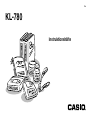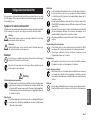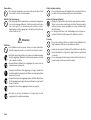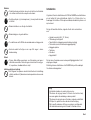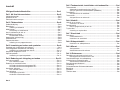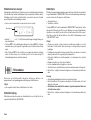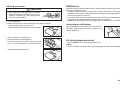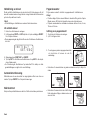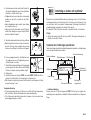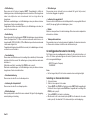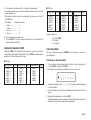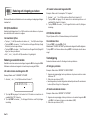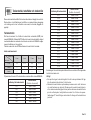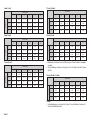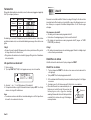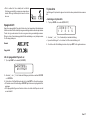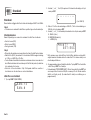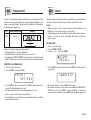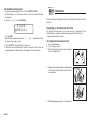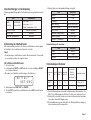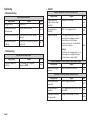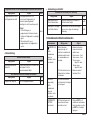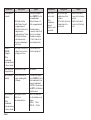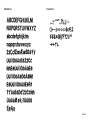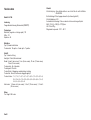KL-780
Instruktionshäfte
Sw

Sw-1
Nättillsats
• Låt inte nätkabeln bli skadad eller sliten och försök aldrig att modifiera,
böja, tvinna eller dra i den. Placera inga tunga föremål på nätkabeln
och utsätt den inte för hög värme. En skadad nätkabel skapar risk för
brand eller elstötar.
• Använd endast nättillsatsen som specificeras för denna enhet (valfri
AD-A95100). Användning av andra nättillsatser skapar risk för brand
eller elstötar.
• Kontakta affären där enheten köptes om nätkabeln blir svårt skadad
(de inre ledningarna blottade eller avskurna). Användning av en
skadad nätkabel skapar risk för brand eller elstötar.
• Rör aldrig vid nättillsatsen med våta händer. Detta kan skapa risk för
elstötar.
Försök aldrig att ta isär enheten
• Försök aldrig att ta isär eller modifiera enheten på något sätt. Detta
kan skapa risk för elstötar, brännskador eller andra personskador.
• Ta aldrig av enhetens ytterhölje. Blottade komponenter med
högspänning skapar risk för elstötar.
Förpackning
• Håll plastpåsen som enheten levereras i utom räckhåll för småbarn.
Plastpåsar kan utgöra en kvävningsfara för småbarn.
Undvik att tappa enheten
• Om enheten faller ner och skadas ska du omedelbart slå av strömmen
och koppla bort nätkabeln från vägguttaget. Kontakta sedan din
återförsäljare. Användning av en skadad enhet kan orsaka brand eller
elstötar.
Batterier
• Försök aldrig att ladda batterierna, ta isär dem eller låta dem kortslutas.
Utsätt inte batterierna för hög värme och försök inte att bränna dem.
Viktiga säkerhetsföreskrifter
Läs noga igenom följande säkerhetsföreskrifter innan etikettskrivaren tas i bruk
för första gången. Förvara dessa föreskrifter och bruksanvisningen nära till hands
för framtida referens.
Symboler för säkerhetsföreskrifter
Följande symboler används i både denna bruksanvisning och på själva produkten
för att varna dig och övriga för risken för personella eller materiella skador.
Varning
Denna symbol anger en post som kan leda till dödsfall eller allvarliga
personskador om den ignoreras.
Observera
Denna symbol anger en post som kan leda till allvarliga personella
eller materiella skador om den ignoreras.
Exempel
En cirkel anger en åtgärd som inte bör utföras. Denna symbol anger
att du inte bör försöka ta isär ett föremål.
En svart cirkel anger något som måste göras. Denna symbol anger att
du bör koppla ur en komponent.
Varning
Strömförsörjning och spänning
• Använd endast en strömkälla vars uteffekt matchar märkspänningen
på plåten som återfinns på etikettskrivarens undersida. Undvik även
att ansluta alltför många komponenter till samma förlängningskabel.
Felaktig spänning eller överbelastning av ett vägguttag skapar risk
för brand och elstötar.
Allvarliga fel
• Fortsatt användning av enheten när rök eller en underlig doft tränger ut
kan skapa risk för elstötar. Slå omedelbart av strömmen. Kontakta sedan
affären där enheten köptes.
Svenska

Sw-2
Undvik ostadiga underlag
• Placera aldrig enheten på ett vingligt bord eller en hög hylla. Enheten
kan falla och orsaka såväl personella som materiella skador.
Vatten och främmande föremål
• Akta dig för att spilla vatten, kaffe, läsk eller andra vätskor på enheten.
Vätskor i enheten kan orsaka brand och elstötar. Om du råkar spilla
vätska på enheten ska du omedelbart slå av den. Kontakta sedan
din återförsäljare.
• Låt aldrig metallföremål eller lättantändliga material tränga in i
enhetens luftventiler. Detta skapar risk för brand eller elstötar.
Placering
• Placera inte enheten på ställen som utsätts för hög luftfuktighet eller
rikligt med damm. Detta kan orsaka brand och elstötar.
• Lämna inte enheten på ett köksbord, intill en luftfuktare eller på ställen
där den kan utsättas för oljig rök eller ånga. Detta kan orsaka brand
och elstötar.
• Placera aldrig tunga föremål ovanpå enheten. Enheten kan falla och
orsaka såväl personella som materiella skador.
Remsskärare
• Rör aldrig vid remsskäraren när remsan håller på att skäras. Detta
kan resultera i skärsår eller andra skador.
Behållare för mikrovågsugn
• Fäst aldrig några etiketter på behållare som används för att uppvärma
mat i en mikrovågsugn. Materialet i etiketten innehåller metaller som
kan orsaka gnistor och brännskador när behållaren vidrörs.
Uppvärmning i en mikrovågsugn kan också deformera behållaren på
vilken etiketten är fäst.
Observera
Nättillsats
• Håll nätkabeln borta från spisar, element och andra värmekällor.
Kabelisoleringen kan smälta och orsaka risk för brand och elstötar.
• Håll alltid i själva stickkontakten, inte i kabeln, när nätkabeln kopplas
bort från vägguttaget. Om du drar i kabeln kan den skadas och orsaka
risk för brand och elstötar.
• Koppla alltid bort nätkabeln från vägguttaget när enheten inte ska
användas under en längre tid.
• Koppla bort nättillsatsen från vägguttaget och rengör området runt
kontaktens stift minst en gång om året. Damm och smuts på kontakten
skapar risk för brand.
• Koppla bort enheten från vägguttaget när den ska flyttas. Om enheten
förblir inkopplad kan det uppstå skador på nätkabeln som kan leda till
brand och elstötar.
• Koppla bort enheten från vägguttaget när den ska rengöras.
• Slå alltid av enhetens strömbrytare och koppla bort den från
vägguttaget efter avslutad användning.

Sw-3
Batterier
• Felaktig hantering av batterier kan göra att de läcker batterivätska
och orsakar såväl materiella som personella skador.
• Kontrollera att plus- (+) och minuspolerna (–) hos varje batteri är vända
åt rätt håll.
• Blanda inte batterier av olika typ eller fabrikat.
• Blanda aldrig nya och gamla batterier.
• Ta ur batterierna om KL-780 inte ska användas under en längre period.
• Använd endast batteritypen som specifikt anges i denna
bruksanvisning.
Minnet
• Förvara alltid skriftliga reservkopior av all information som lagras i
etikettskrivarens minne. Data som lagras i minnet kan förloras p.g.a.
fel, reparationer, urladdade batterier el.dyl.
Isättning och byte av batterier
• Håll fingrarna från fjädrarna innanför batterifacklocket vid isättning
eller byte av batterier. Fjädrarna har vissa skarpa delar som kan orsaka
skärsår.
Introduktion
Vi gratulerar till valet av etikettskrivaren KL-780 från CASIO. Denna etikettskrivare
gör det möjligt att trycka självhäftande etiketter för ett flertal syften, t.ex.
namnlappar och etiketter att fästa på kassettband, datordisketter, pärmar och
mycket annat.
Det går att framställa attraktiva, originella etiketter tack vare funktioner
som:
• Variabel remsstorlek (6, 9, 12, 18 mm)
• Tilltalande groteskt typsnitt
• Typsnittseffekter (skuggning, understrykning, inrutning)
• Teckenstilar (normal, konturerad, skuggad, upphöjd)
• Inbyggda symboler
• Textminne
• Streckkod
• Spegelutskrift
Det går även att använda remsor med separat tillgängliga hållare för att
skapa egna stämplar.
Allt detta gör denna etikettskrivare från CASIO till det perfekta redskapet
för alla dina märkningsbehov!
Viktigt!
• Kontakta din handlare när enheten kräver service.
• Tillverkaren åtar sig inget ansvar för förluster eller krav från tredje
man som uppstår vid användning av denna produkt.
• Tillverkaren åtar sig inget ansvar för skador orsakade av dataförlust
till följd av fel, reparationer eller avbruten strömförsörjning.
• Det är upp till användaren att förvara reservkopior av viktiga data.
• Håll denna bruksanvisning nära till hands för framtida referens.

Sw-4
Innehåll
Viktiga säkerhetsföreskrifter................................................... Sw-1
Del 1 Att lära känna enheten ................................................... Sw-5
Viktiga föreskrifter ..................................................................................... Sw-5
Allmän översikt .......................................................................................... Sw-5
Etikettskrivarens menyer ........................................................................... Sw-6
Del 2 Förberedelser ................................................................. Sw-6
Strömförsörjning ........................................................................................ Sw-6
Batteribyte .................................................................................................Sw-6
Isättning av batterier ......................................................................... Sw-7
Nättillsatsen .............................................................................................. Sw-7
Anslutning av nättillsatsen ................................................................ Sw-7
Att slå strömmen på och av ...................................................................... Sw-7
Nollställning av minnet .............................................................................. Sw-8
Att nollställa minnet ........................................................................... Sw-8
Automatiskt strömavslag ........................................................................... Sw-8
Skärmkontrast ........................................................................................... Sw-8
Papperskassetter ...................................................................................... Sw-8
Isättning av en papperskassett ......................................................... Sw-8
Del 3 Inmatning av tecken och symboler .............................. Sw-9
Symboler och indikeringar på skärmen ..................................................... Sw-9
Grundläggande alfanumerisk inmatning ................................................. Sw-10
Inmatning av alfanumeriska tecken ................................................ Sw-10
Angående tangenten CODE ................................................................... Sw-11
Specialsymboler ...................................................................................... Sw-11
Inmatning av specialsymboler ........................................................ Sw-11
Del 4 Radering och infogning av tecken .............................. Sw-12
Att flytta markören ................................................................................... Sw-12
Hur markören flyttas ....................................................................... Sw-12
Radering av enskilda tecken ................................................................... Sw-12
Att radera tecken med tangenten BS .............................................. Sw-12
Att radera tecken med tangenten DEL ........................................... Sw-12
Att tömma skärmen ................................................................................. Sw-12
Hur skärmen töms .......................................................................... Sw-12
Textredigering ......................................................................................... Sw-12
Att infoga nya tecken ...................................................................... Sw-12
Att ändra existerande tecken .......................................................... Sw-12
Del 5 Teckenstorlek, texteffekter och teckenstilar .............. Sw-13
Teckenstorlek .......................................................................................... Sw-13
Automatisk storleksangivning (AUTO) ............................................ Sw-15
Att själv specificera teckenstorlek (MANUAL) ................................ Sw-15
Texteffekter ............................................................................................. Sw-15
Att specificera en texteffekt ............................................................. Sw-15
Teckenstilar ............................................................................................. Sw-16
Att specificera en teckenstil ............................................................ Sw-16
Del 6 Utskrift ........................................................................... Sw-16
Utskrift av en remsa ................................................................................ Sw-16
Utskrift av en remsa ........................................................................ Sw-16
Spegelutskrift .......................................................................................... Sw-17
Att slå spegelutskrift på och av ....................................................... Sw-17
Trycksvärta .............................................................................................. Sw-17
Justering av trycksvärta .................................................................. Sw-17
Del 7 Streckkod ...................................................................... Sw-18
Streckkod ................................................................................................ Sw-18
Streckkodsremsa ............................................................................ Sw-18
Utskrift av en streckkod .................................................................. Sw-18
Del 8 Stämpelutskrift ............................................................. Sw-19
Utskrift av en stämpelremsa ........................................................... Sw-19
Del 9 Minnet ............................................................................ Sw-19
Att lagra data .................................................................................. Sw-19
Att återkalla text från minnet ........................................................... Sw-20
Del 10 Referenser ................................................................... Sw-20
Rengöring av skrivarhuvud och rulle ....................................................... Sw-20
Att rengöra skrivarhuvud och rulle .................................................. Sw-20
Grundinställningar vid strömpåslag ......................................................... Sw-21
Initialisering av etikettskrivaren ............................................................... Sw-21
Att initialisera etikettskrivaren ......................................................... Sw-21
Streckkodsspecifikationer ....................................................................... Sw-21
Felsökning ............................................................................................... Sw-22
Felmeddelanden/Skärmmeddelanden .................................................... Sw-23
Bokstäver ................................................................................................ Sw-25
Symboler ................................................................................................. Sw-25
Tekniska data .......................................................................................... Sw-26

Sw-5
Del 1 Att lära känna enheten
Denna del av instruktionshäftet innehåller information som du bör känna till för
att kunna utnyttja etikettskrivaren på bästa möjliga sätt. Läs noga igenom detta
innan etikettskrivaren tas i bruk för första gången.
Viktiga föreskrifter
• Håll etikettskrivaren borta från ställen som utsätts för extremt höga eller låga
temperaturer, fukt eller solsken. Rekommenderat temperaturomfång är 10°C
till 35°C.
• Akta dig för att spilla kaffe, juice eller andra vätskor på skrivaren.
• Låt inte gem, nålar eller andra främmande föremål tränga in i remsöppningen
eller själva skrivaren.
• Placera inga tunga föremål ovanpå skrivaren.
• Försök aldrig att ta isär skrivaren eller utföra egna reparationer.
• Undvik att tappa skrivaren eller utsätta den för slag och stötar.
• Dra inte ut pappersremsan för hand och försök inte att trycka den tillbaka in i
skrivaren.
• Använd aldrig bensin, thinner eller andra flyktiga kemikalier för att rengöra
skrivarens utsida. Använd en mjuk, torr trasa eller en trasa som fuktats i en
lösning av vatten och ett milt, neutralt rengöringsmedel. Vrid ur trasan ordentligt
före rengöringen.
• Ett smutsigt skrivarhuvud kan göra att utskriften blir fläckig. Torka i så fall av
skrivarhuvudet med en bomullstopp som fuktats i rengör ingssprit (sidan Sw-20).
• Etikettskrivaren kan orsaka störningar på mottagningen hos en närliggande
radio eller TV-apparat.
Allmän översikt
1 Strömbrytare
Slår strömmen på och av.
2 Funktionstangent
3 Bokstavstangenter
4 Kontrastratt
5 Remsöppning
6 Remsskärartangent
7 Uttag för valfri nättillsats
8 Flytande kristallskärm (LCD)
9 Batterifack
4
1
2
6
3
5
7
8
9

Sw-6
Etikettskrivarens menyer
Användning av etikettskrivaren förenklas av menyer som dyker upp på skärmen
från vilka du väljer önskade inställningar. Varje meny beskrivs i närmare detalj i
tillämpliga avsnitt i detta instruktionshäfte, men du bör observera följande
generella punkter vid användning av dessa.
• Posten som är understruken i menyn är den som nu är vald.
,
?
.
!
:
¿
;
¡
•
⁄
‘
~
’
(
“
)
”
+
„
–
• Använd c, v, x och z för att flytta understrykningen i lämplig riktning och
välja önskad post.
• Tryck på SET för att verkställa den valda posten eller på ESC för att lämna
nuvarande meny (och återgå till föregående meny eller skärm) utan att välja
något.
• Vid ett tryck på SET för att verkställa en menypost går skrivaren antingen
vidare till nästa meny eller verkställer posten för att sedan återgå till
textinmatningsskärmen varifrån du startade.
Del 2 Förberedelser
Denna del av instruktionshäftet beskriver isättning av batterier och
papperskassett samt grundläggande inställningar på etikettskrivaren.
Viktigt!
• Läs noga detta avsnitt innan etikettskrivaren tas i bruk.
Strömförsörjning
Etikettskrivaren kan drivas med sex alkaliska batterier av storlek AA eller en
separat inköpt nättillsats (AD-A95100).
Nu vald post
Batteribyte
Ett batterivarningsmeddelande dyker upp på skärmen när batterierna börjar bli
svaga. Meddelandet “LOW BATTERY” visas om batterispänningen understiger
en viss nivå när du utför något av det följande.
• Slår på strömmen
• Verkställer en utskrift
Tryck på SET för att ta bort meddelandet “LOW BATTERY” på skärmen. I detta
läge går det fortfarande att utföra en del åtgärder, men mera strömkrävande
operationer (som utskrift) kan inte utföras om batterierna blivit alltför svaga. I
vilket fall som helst bör du byta batterier eller skifta till nätspänning så snart
“LOW BATTERY” visats.
Viktigt!
• All data som lagrats i minnet raderas om batterierna laddas ur och vid
batteribyte. Förvara därför alltid reservkopior av viktiga data på separata
handlingar.
• Felaktig hantering av batterier kan göra att de läcker eller spricker och orsakar
skador på skrivaren. Ge noga akt på följande punkter.
• Kontrollera att batterierna är isatta med plus- (+) och minuspolerna (–) vända
åt rätt håll.
• Blanda inte batterier av olika typ eller fabrikat.
• Låt inte urladdade batterier ligga kvar i skrivaren.
• Ta ur batterierna om etikettskrivaren inte ska användas under en längre tid.
• Byt batterier i enlighet med den livslängd som står markerad på batteriets
sida.
Varning!
• Använd aldrig laddningsbara batterier med denna skrivare.
• Utsätt inte batterier för hög värme, akta dig för att kortsluta dem och försök
aldrig att ta isär dem.
•
Håll batterier utom räckhåll för småbarn. Uppsök omedelbart läkare om
ett batteri råkar sväljas.
• Byt batterier i enlighet med den livslängd som står markerad på batteriets
sida.

Sw-7
Isättning av batterier
Observera
• Håll fingrarna från fjädrarna innanför
batterifacklocket vid isättning eller byte av
batterier. Fjädrarna har vissa skarpa delar
som kan orsaka skärsår.
1. Slå av strömmen.
• Koppla även bort den valfria nättillsatsen om denna används.
2. Vänd etikettskrivaren upp och ned.
Öppna batterifacklocket såsom visas på bilden.
3. Sätt i batterierna i batterifacket.
• Använd endast alkaliska batterier.
• Var ytterst noga med att sätta i batterierna med
plus- (+) och minuspolerna (–) vända åt rått håll.
4. Sätt tillbaka batterifacklocket.
Nättillsatsen
Observera nedanstående punkter när den separat inköpta nättillsatsen används
för att driva etikettskrivaren.
• Använd endast den genuina nättillsatsen CASIO AD-A95100 med samma
nätspänning som råder i området där du bor. Användning av olämplig nättillsats
kan orsaka skador på skrivaren.
• Slå alltid av skrivaren innan nättillsatsen ansluts. Slå inte på strömmen förrän
nättillsatsen är ansluten till både skrivaren och ett vägguttag.
• Koppla alltid bort nättillsatsen från vägguttaget när skrivaren inte används.
Anslutning av nättillsatsen
Anslut nättillsatsen till etikettskrivaren såsom visas
på bilden. Anslut sedan den andra ändan till ett
vanligt vägguttag.
Att slå strömmen på och av
Tryck på ON/OFF för att slå strömmen på och av.
Viktigt!
• Om du använder etikettskrivaren för första gången ska den först nollställas.

Sw-8
Nollställning av minnet
Du bör nollställa etikettskrivaren när den tas i bruk för första gången, efter att
den stått oanvänd under en längre tid eller om inget händer när strömmen slås
på trots att nya batterier är isatta.
Viktigt!
• En nollställning av etikettskrivaren raderar all data i dess minne.
Att nollställa minnet
1. Kontrollera att strömmen är avslagen.
2. Håll tangenterna PRINT och ESC intryckta och tryck samtidigt på ON/OFF
för att slå på strömmen.
• Denna uppmaning ber dig att bekräfta om du vill initialisera etikettskrivaren
eller inte.
INIT
S
I
E
A
T
L
⁄
?
ESC
3. Släpp tangenterna PRINT, ESC och ON/OFF.
4. Tryck på SET för att initialisera etikettskrivaren eller på ESC för att avbryta
utan att ändra något.
• Se “Initialisering av etikettskrivaren” på sidan Sw-21 för detaljer om vilka
grundinställningar som gäller efter en nollställning.
Automatiskt strömavslag
Etikettskrivaren slås av automatiskt om inga åtgärder utförs inom cirka sex
minuter. Tryck på ON/OFF för att slå på strömmen igen.
Skärmkontrast
Vrid på ratten på etikettskrivarens sida för att ställa in kontrasten på skärmen.
Papperskassetter
Följ proceduren nedan för att sätta i en papperskassett i etikettskrivaren.
Viktigt!
• Försöker aldrig att trycka remsan tillbaka in i kassetten. Det går inte att spola
tillbaka remsan. Ett försök att göra detta kan orsaka fel på skrivaren.
• Följande remsbreddar kan användas med denna skrivare: 6 mm, 9 mm,
12 mm och 18 mm.
Isättning av en papperskassett
1. Kontrollera att strömmen är avslagen.
2. Lyft för att öppna locket.
3. Ta av stopparen på den nya papperskassetten
och kontrollera att remsan är redo för
användning.
• Kontrollera att remsan befinner sig under remsledaren och ej är böjd eller
vriden.
• Kontrollera att remsan inte sticker ut alltför långt
förbi remsledaren. Klipp av ändan med en sax
om så är fallet.
NEJ!
JA!
Remsledare

Sw-9
4. Använd en penna eller annat tunnt föremål för
att spänna färgbandet såsom visas på bilden.
Remsan rör sig inte i detta läge.
• Färgbandet kan rivas sönder eller orsaka andra
problem om det inte är spänt när det sätts i
skrivaren.
• Spänn färgbandets spole endast i den riktning
aom anges av pilen (a).
• Vrid på spolen tills den andra spolen (b) börjar
vridas i den riktning som anges av pilen. Detta
antyder att bandet är spänt.
5. Skjut skrivarhuvudets frigörare i pilens riktning.
• Om det redan förekommer en kassett i skrivaren
ska du fatta tag i den på båda sidorna med
tummen och pekfingret och lyfta den rakt uppåt.
6. Placera papperskassetten i etikettskrivaren så
att pappersremsan och färgbandet passerar
mellan huvudet och rullen.
7. Återställ skrivarhuvudets frigörare till ursprunglig
position genom att skjuta den i motsatt riktning
till den som anges av pilen på bilden i steg 5.
8. Stäng locket.
9. Slå på strömmen och tryck på FUNC och sedan PRINT (FEED) två eller tre
gånger för att kontrollera att remsan matas ut som den ska.
• Om remsan inte matas ut på normalt sätt ska du slå av strömmen och börja
om igen från steg 1 ovan.
Angående förvaring
• Förvara papperskassetter på ett ställe som ej utsätts för höga temperaturer,
fukt och solsken. Dessa förhållanden kan orsaka missfärgning.
• Före förvaring ska du sätta på kassettens stoppare och placera den i dess
ursprungliga plastpåse och låda.
(a)
(b)
Rulle
Huvud
Del 3 Inmatning av tecken och symboler
Denna del av instruktionshäftet beskriver inmatning av tecken. För att förenkla
anvisningarna kallar vi allt som matas in för ett tecken, oavsett om det rör sig
om en bokstav, siffra eller symbol. Nedanstående förklaringar förutsätter de
grundinställningar som gäller när enheten först slås på.
Se sidan Sw-13 för information om andra teckenstilar, effekter och storlekar.
Viktigt!
• Det går att mata in högst 95 tecken per etikett. Ytterligare inmatning kan ej
utföras after det 95:e tecknet.
Symboler och indikeringar på skärmen
Innan inmatningen startas bör du bekanta dig med de symboler och indikeringar
som visas på etikettskrivarens skärm.
• Funktionsindikering
Denna visas vid ett tryck på tangenten FUNC. Ett tryck på en tangent när
indikeringen visas på skärmen verkställer funktionen markerad över tangenten
ifråga.
C
C
A
O
S
M
I
P
O
UTER• •
Skiftindikering
Indikering för
spegelutskrift
Markör
Versalindikering
Effektindikeringar
Funktionsindikering
Teckenpositionsmärken
Stilindikeringar
Indikering för
stämpelutskrift
Kodindikering
Streckkodsindikering

Sw-10
• Skiftindikering
Denna visas vid ett tryck på tangenten SHIFT. Tangentbordet är skiftat när
indikeringen visas, så bokstavstangenterna matar in versaler. Siffertangenterna
matar in de skiljetecken som är markerade i det övre högra hörnet på
tangenterna.
Om både versalindikeringen och skiftindikeringen visas på skärmen kommer
tangenterna att mata in små bokstäver.
Tangentbordet skiftas automatiskt tillbaka (och skiftindikeringen slocknar) så
snart ett tecken matats in.
• Kodindikering
Denna visas vid ett tryck på tangenten CODE. När indikeringen visas på skärmen
matar siffertangenterna 1 till 0 in accenterna markerade ovanför dessa, och
tangenterna U, O, P, A, S, J, K, L, Z, C och N matar in specialtecknen markerade
i deras nedre högra hörn.
Tangentbordet återgår automatiskt till det normala (och kodindikeringen slocknar)
så snart en accent matats in.
• Versalindikering
Denna visas när etikettskrivaren står i versalläget (stora bokstäver). Alla inmatade
bokstäver blir alltså versaler. När indikeringen ej visas på skärmen matas små
bokstäver in.
Etikettskrivaren förblir i versalläget tills CAPS trycks in på nytt.
Om både versalindikeringen och skiftindikeringen visas på skärmen kommer
tangenterna att mata in små bokstäver.
• Streckkodsindikering
Denna visas när du utför en streckkodsoperation.
• Indikering för stämpelutskrift
Denna visas när du utför en stämpeloperation.
• Effektindikeringar
Dessa pekar på den teckeneffekt som nu används. Det går att välja skuggning,
understrykning och inrutning.
• Stilindikeringar
Dessa pekar på den teckenstil som nu används. Det går att välja normal,
konturerad, skuggad och upphöjd.
• Indikering för spegelutskrift
Denna visas när etikettskrivaren är inställd på utskrift av en spegelbild. Normal
utskrift (icke-spegel) gäller när indikeringen ej visas.
• Markör
Markören visar positionen för nästa inmatning. Alla tecken matas in vid punkten
där markören återfinns.
• Teckenpositionsmärken
Dessa märken visar var tecknen kommer att uppträda efter hand som de matas
in. Denna del av skärmen är alltid tom när strömmen slås på.
Grundläggande alfanumerisk inmatning
Det följande visar de grundläggande metoderna för att mata in bokstäver och
siffror. Vi förklarar proceduren genom att mata in följande tecken när enheten
står i dess grundinställningar.
ABXYZ Computer Company
1234567890
Anm.
• Håll en tangent intryckt för att mata in samma tecken med hög hastighet.
Inmatning av alfanumeriska tecken
1. Slå på strömmen.
2. Mata in tecken på den första raden.
• Tryck på SHIFT eller CAPS för att mata in versaler. SHIFT skiftar tangentbordet
för bara ett tecken i taget, medan CAPS låser tangentbordet i versalläget tills
CAPS trycks in på nytt.
• Tryck på SPACE för att mata in mellanslag.
• Om du matar in fel tecken ska du trycka på BS för att radera det och sedan
mata in på nytt. Se sidan Sw-12 för närmare detaljer om textredigering.

Sw-11
3. Tryck vid slutet av raden på B för att mata in ett nyradsmärke.
• En nyradsoperation anges av symbolen B på skärmen. Detta visar alltså
var du ändrade rad.
• Det maximala antalet rader beror på bredden på remsan som är isatt i
etikettskrivaren.
Remsbredd Maximalt antal rader
• 6 mm ........................... 1
• 9 mm ........................... 1
• 12 mm ......................... 2
• 18 mm ......................... 3
4. Mata in tecken på den andra raden.
5. Tryck på PRINT för att skriva ut den inmatade texten. Se sidan Sw-16 för
närmare detaljer om utskrift.
Angående tangenten CODE
Tangenten CODE gör det möjligt att mata in speciella accenter och symboler
som används i vissa språk. Följande tabell visar hur CODE används med vissa
tangenter för att framställa speciella tecken.
Tangentoperation Inmatar Tangentoperation Inmatar Tangentoperation Inmatar
CODE U Ü
CODE O Œ
CODE P Å
CODE A Æ
CODE J Ö
CODE K Ä
CODE L J
CODE Z W
CODE C Ç
CODE N Ñ
CODE 1
´
CODE 2
`
CODE 3
¨
CODE 4
˜
CODE 5
ˆ
CODE 6
ˇ
CODE 7
°
CODE 8
/
CODE 9
˝
CODE 0
˛
■ CAPS på
Exempel: Mata in á.
1. Tryck på CODE.
2. Tryck på 1.
3. Tryck på A.
Specialsymboler
Det går att använda tangenten SYMBOL för att uppvisa en meny över
specialsymboler.
Inmatning av specialsymboler
1. Placera markören vid positionen där du vill mata in en specialsymbol och
tryck på FUNC och sedan 7 (SYMBOL).
• Den understrukna symbolen på skärmen är den som nu är vald.
,
?
.
!
:
¿
;
¡
•
⁄
‘
~
’
(
“
)
”
+
„
–
2. Använd markörtangenterna c, v, x och z för att flytta understrykningen
till önskad symbol.
• Inte alla symboler ryms på skärmen. Använd markörtangenterna för att rulla
menyn.
3. Understryk önskad symbol och tryck på SET.
• Textinmatningsskärmen visas nu på nytt med den valda symbolen i positionen
där markören återfanns när symbolmenyn uppvisades.
■ CAPS av
Tangentoperation Inmatar Tangentoperation Inmatar Tangentoperation Inmatar
CODE U ü
CODE O œ
CODE P å
CODE A æ
CODE S ß
CODE J ö
CODE K ä
CODE L j
CODE Z w
CODE C ç
CODE N ñ
CODE 1
´
CODE 2
`
CODE 3
¨
CODE 4
˜
CODE 5
ˆ
CODE 6
ˇ
CODE 7
°
CODE 8
/
CODE 9
˝
CODE 0
˛

Sw-12
Del 4 Radering och infogning av tecken
Detta avsnitt beskriver allt du behöver veta om radering och redigering av tidigare
inmatad text.
Att flytta markören
Använd markörtangenterna för att flytta markören runt skärmen och placera
den vid stället du vill radera eller redigera.
Hur markören flyttas
• Tryck på c för att flytta markören åt vänster och v för att flytta den åt höger.
• Tryck på FUNC och sedan c för att få markören att hoppa till början (längst
till vänster) av texten på skärmen.
• Tryck på FUNC och sedan v för att få markören att hoppa till slutet (längst till
höger) av texten på skärmen.
• Håll c eller v intryckt för att flytta markören i hög hastighet.
Radering av enskilda tecken
Enskilda tecken kan raderas med antingen tangenten BS eller tangenten DEL.
Skillnaden mellan dessa tangenter är markörens placering vid tillfället.
Att radera tecken med tangenten BS
Exempel: Ändra ordet “CASSSIO” till “CASIO”.
1. Använd c och v för att flytta markören till under “I”.
CASSS IO
•••
2. Tryck på BS två gånger för att radera två S till vänster om markören och
samtidigt flytta “IO” åt vänster.
3. Tryck på FUNC och sedan v för att hoppa till slutet av ordet för ytterligare
inmatning.
Att radera tecken med tangenten DEL
Exempel: Ändra ordet “commmputer” till “computer”.
1. Använd c och v för att flytta markören till det första (vänstra) “m”.
2. Tryck på DEL två gånger för att radera två m vid markörpositionen och
samtidigt flytta “mputer” åt vänster.
3. Tryck på FUNC och sedan v för att hoppa till slutet av ordet för ytterligare
inmatning.
Att tömma skärmen
Gör på följande sätt för att tömma skärmen på all inmatad text.
Hur skärmen töms
Tryck på FUNC och sedan DEL (CLS).
Meddelandet “CLS OK? SET/ESC” på skärmen ber dig nu att bekräfta åtgärden.
Tryck på SET för att tömma skärmen eller på ESC för att avbryta utan att radera
något.
Textredigering
Använd metoderna nedan för att redigera texten på skärmen.
Att infoga nya tecken
Exempel: Ändra texten “ABCDEF” till “ABCXYZDEF”.
1. Uppvisa den ursprungliga texten på skärmen och placera markören under
bokstaven “D”.
2. Mata in de nya tecknen (XYZ).
• Inmatning av de nya tecknen infogar dem vid markörpositionen. De existerande
tecknen flyttas åt höger för att skapa plats.
Att ändra existerande tecken
Exempel: Ändra texten “ABCDEF” till “XYZDEF”.
1. Uppvisa den ursprungliga texten på skärmen och använd tangenten BS
eller DEL för att radera tecknen som ska ändras (ABC).
2. Mata in de nya tecknen (XYZ).

Sw-13
Del 5
Teckenstorlek, texteffekter och teckenstilar
Denna del av instruktionshäftet förklarar hur du bestämmer lämplig teckenstorlek.
Den beskriver också tilldelning av texteffekter som understrykning, skuggning
och inrutning samt val av teckenstilar som normal, konturerad, skuggad och
upphöjd.
Teckenstorlek
Det finns två metoder för att ställa in teckenstorlek: automatisk (AUTO) eller
manuell (MANUAL). Metoden AUTO ställer in teckenstorlek automatiskt i enlighet
med remsbredden som används och antal rader som skrivs ut. MANUAL medger
manuell inställning av teckenstorlek.
Tabellen nedan visar hur AUTO bestämmer teckenstorlek att använda.
Antal rader/remsbredd
Följande tabell visar de 24 teckenstorlekar som kan ställas in med MANUAL.
Indikering för teckenstorlek
Faktisk storlek
(Vertikal × Horisontell)
1 × 1 3 mm × 3 mm
1 × 2 3 mm × 6 mm
1 × 3 3 mm × 9 mm
1 × 4 3 mm × 12 mm
1 × 5 3 mm × 15 mm
1 × 6 3 mm × 18 mm
6 mm 9 mm 12 mm 18 mm
1 rad 1 × 12 × 23 × 33 × 3
2 rader ——1 × 11 × 1
3 rader ———1 × 1
remsbredd
antal rader
Faktisk storlek
(Vertikal × Horisontell)
Indikering för teckenstorlek
2 × 1 6 mm × 3 mm
2 × 2 6 mm × 6 mm
2 × 3 6 mm × 9 mm
2 × 4 6 mm × 12 mm
2 × 5 6 mm × 15 mm
2 × 6 6 mm × 18 mm
3 × 1 9 mm × 3 mm
3 × 2 9 mm × 6 mm
3 × 3 9 mm × 9 mm
3 × 4 9 mm × 12 mm
3 × 5 9 mm × 15 mm
3 × 6 9 mm × 18 mm
4 × 1 12 mm × 3 mm
4 × 2 12 mm × 6 mm
4 × 3 12 mm × 9 mm
4 × 4 12 mm × 12 mm
4 × 5 12 mm × 15 mm
4 × 6 12 mm × 18 mm
En ändring av teckenstorleken påverkar bara texten som skrivs ut. Den uppvisade
textstorleken ändras inte.
Viktigt!
• En specificering av teckenstorlek gäller för alla tecken på skärmen. Det går
inte att använda olika storlekar för olika tecken.
• Maximal teckenstorlek beror på bredden på remsan som är isatt i skrivaren
och antal textrader som skrivs ut. Om den specificerade teckenstorleken är
större än den maximalt möjliga storleken justerar skrivaren automatiskt texten
på det vertikala planet enligt tabellerna nedan för att texten ska passa.
Indikeringen “E” visas till höger om storleken för att ange att teckenstorleken
justerats.

Sw-14
6 mm (1 rad)
9 mm (1 rad)
12 mm (1 rad)
Horisontellt
123456
11 × 11 × 21 × 31 × 41 × 51 × 6
21 × 11 × 21 × 31 × 41 × 51 × 6
31 × 11 × 21 × 31 × 41 × 51 × 6
41 × 11 × 21 × 31 × 41 × 51 × 6
Vertikalt
Horisontellt
123456
11 × 11 × 21 × 31 × 41 × 51 × 6
22 × 12 × 22 × 32 × 42 × 52 × 6
32 × 12 × 22 × 32 × 42 × 52 × 6
42 × 12 × 22 × 32 × 42 × 52 × 6
Vertikalt
Horisontellt
123456
11 × 11 × 21 × 31 × 41 × 51 × 6
22 × 12 × 22 × 32 × 42 × 52 × 6
33 × 13 × 23 × 33 × 43 × 53 × 6
43 × 13 × 23 × 33 × 43 × 53 × 6
Vertikalt
12 mm (2 rader)
18 mm (1 rad)
*
Med denna storlek kan vissa texteffekter göra att täta textrader överlappar
varandra.
*
Vid användning av denna storlek går det inte att ändra teckenstil (sidan
Sw-16).
18 mm (2 rader, 3 rader)
Viktigt!
• Vid användning av en horisontell storlek på 1 kan det hända att raderna för
vissa teckenstilar blir brutna.
Horisontellt
1234 5 6
11 × 11 × 21 × 31 × 41 × 51 × 6
21 × 11 × 21 × 31 × 41 × 51 × 6
31 × 11 × 21 × 31 × 41 × 51 × 6
41 × 11 × 21 × 31 × 41 × 51 × 6
Vertikalt
Horisontellt
1234 5 6
11 × 11 × 21 × 31 × 41 × 51 × 6
22 × 12 × 22 × 32 × 42 × 52 × 6
33 × 13 × 23 × 33 × 43 × 53 × 6
4
*
4 × 14 × 24 × 34 × 44 × 54 × 6
Vertikalt
Horisontellt
1234 5 6
11 × 11 × 21 × 31 × 41 × 51 × 6
21 × 11 × 21 × 31 × 41 × 51 × 6
31 × 11 × 21 × 31 × 41 × 51 × 6
41 × 11 × 21 × 31 × 41 × 51 × 6
Vertikalt

Sw-15
Automatisk storleksangivning (AUTO)
1. Mata in texten.
2. Tryck på FUNC 4 (SIZE) för att visa menyn för storleksinställning.
A
M
U
A
T
N
O
UAL
3. Kontrollera att pekaren står intill AUTO och tryck sedan på SET.
Teckenstorleken ställs nu in automatiskt.
Att själv specificera teckenstorlek (MANUAL)
1. Mata in texten.
2. Tryck på FUNC 4 (SIZE) för att visa menyn för storleksinställning.
3. Använd z för att flytta pekaren till MANUAL och tryck sedan på SET.
–
SI
M
Z
A
E
N
:
UA
3
L
3
–
–
4. Specificera önskad teckenstorlek.
• Använd c och v för att flytta mellan de två måtten.
• Tryck på z för att höja och x för att sänka ett mått.
• Tänk på att måtten som kan specificeras beror på bredden på pappersremsan
isatt i skrivaren (se tabellen ovan).
5. När rätt teckenstorlek visas på skärmen ska du trycka på SET för att välja
den och återgå till textskärmen.
Anm.
• Proceduren ovan kan också utföras i omvänd ordning, d.v.s. att ställa in
teckenstorlek först och sedan mata in texten.
Texteffekter
Tre typer av texteffekter kan användas: skuggning, understrykning och inrutning.
Här följer exempel på dessa.
Skuggning:
Understrykning:
Inrutad text:
En ändring av texteffekt tillämpas bara på den utskrivna texten. Själva texten
på skärmen ändras inte, men texteffektindikeringarna anger vilken effekt som
nu gäller.
Viktigt!
• En specificerad texteffekt tillämpas på alla tecken på skärmen. Det går inte
att ange olika effekter för olika tecken.
• Det går att använda effekterna skuggning, understrykning och inrutad text i
kombination med varandra, och även specificera alla tre samtidigt.
Att specificera en texteffekt
1. Mata in texten.
2. Tryck på FUNC 5 (EFFECT) för att uppvisa en meny över texteffekter.
C
S
A
H
N
A
C
D
E
I
L
NG
3. Använd z och x för att flytta pekaren till önskad effekt.
4. När pekaren står intill önskad effekt ska du trycka på SET för att välja denna
och återgå till textskärmen.
Anm.
• Proceduren ovan kan också utföras i omvänd ordning, d.v.s. att först specificera
texteffekt och sedan mata in texten.

Sw-16
Teckenstilar
Det går att välja bland fyra teckenstilar; normal, konturerad, skuggad och upphöjd.
Här följer exempel på dessa.
Stil Indikering Exempel
Normal Ingen
Konturerad
Skuggad
Upphöjd
En ändring av teckenstil tillämpas bara på den utskrivna texten. Själva texten
på skärmen ändras inte, men teckenstilsindikeringarna anger vilken stil som nu
gäller.
Viktigt!
• En specificerad teckenstil tillämpas på alla tecken på skärmen. Det går inte
att ange olika stilar för olika tecken.
• Det går bara att använda en teckenstil åt gången. Det går inte att kombinera
olika teckenstilar.
Att specificera en teckenstil
1. Mata in texten.
2. Tryck på FUNC 6 (STYLE) för att uppvisa en meny över teckenstilar.
N
O
O
U
R
T
M
L
A
I
L
NE
3. Använd z och x för att flytta pekaren till önskad stil.
4. När pekaren befinner sig intill önskad stil ska du trycka på SET för att välja
denna och återgå till textskärmen.
Anm.
• Proceduren ovan kan också utföras i omvänd ordning, d.v.s. att först specificera
teckenstil och sedan mata in texten.
Del 6 Utskrift
Denna del av instruktionshäftet förklarar hur du går till väga för att skriva ut den
inmatade texten. Den beskriver också utskrift av speciella stämpelremsor som
kan fästas på en separat införskaffad stämpelhållare för att tillverka egna
stämplar.
Att observera vid utskrift
• Slå aldrig av strömmen under pågående utskrift.
• Kontrollera att remsöppningen ej är blockerad före utskrift.
• Rör aldrig vid remsskäraren under pågående utskrift (anges av “NOW
PRINTING” på skärmen).
Viktigt!
• Rör aldrig vid remsskäraren när avskärning pågår. Bladet är väldigt skarpt
och kan orsaka personskador.
Utskrift av en remsa
Utskrift startas helt enkelt med ett tryck på tangenten PRINT.
Utskrift av en remsa
1. Tryck på tangenten PRINT för att skriva ut en remsa av texten du matat in
och lagt upp.
• Tryck på ESC för att avbryta pågående utskrift.
2. Efter avslutad utskrift ska du trycka ned remsskärartangenten för att klippa
av remsan.
3. Använd en sax för att trimma remsan till rätt storlek, om så behövs.
• Efter utskrift kan du ta av remsans bakstycke och
fästa den på önskat föremål. Remsan kan inte
fästas på grova, våta, oljiga eller smutsiga
underlag. Remsan bör inte heller fästas på ställen
som utsätts för solsken eller regn. Fäst aldrig en
remsa på huden.
Remsa
Bakstycke

Sw-17
• Det är enklast att ta av bakstycket och blotta
fästytan genom att böja remsan en aning vid ena
ändan. Detta gör att bakstycket lossnar och kan
dras av.
Spegelutskrift
Specificera spegelutskrift om du vill skriva ut en text spegelvänd. Använd denna
funktion när du vill utföra utskrift på en genomskinlig remsa med texten på insidan.
Texten ter sig sedan normal när den ses genom den genomskinliga remsan.
Det går också att använda spegelutskrift vid användning av en järnkopieremsa
för att skapa järnkopior.
Normal
Spegelbild
Att slå spegelutskrift på och av
1. Tryck på FUNC och sedan 8 (MIRROR).
N
M
O
I
R
R
M
R
A
O
L
R
2. Använd z och x för att ändra inställningen på skärmen mellan MIRROR
och NORMAL.
3. Kontrollera att rätt inställning är vald och tryck på SET för att registrera denna.
• Ett märke visas intill indikeringen MIRROR på skärmen när spegelutskrift är
påslagen.
• Utför spegelutskrift genom att mata in texten och starta utskrift precis som vid
normal utskrift.
Trycksvärta
Inställningen för trycksvärta reglerar hur mörka tecknen på den utskrivna remsan
blir.
Justering av trycksvärta
1. Tryck på FUNC och sedan 9 (DENSITY).
–
1
DE
2
NS
3
IT
4
Y –
5
–
2. Använd c och v för att understryka önskad inställning.
• Ljusast inställning är 1 och mörkast är 5. Normal inställning är 3.
3. Kontrollera att rätt inställning är vald och tryck på SET för att registrera denna.

Sw-18
Del 7 Streckkod
Streckkod
Denna funktion möjliggör utskrift av två olika streckkodstyper: EAN-13 och EAN-8.
Viktigt!
• Proceduren som används för utskrift beror på vilken typ av streckkod du väljer.
Streckkodsremsa
Endast följande typer av remsor bör användas för utskrift av streckkoder.
• Svart-vit remsa (WE)
• Blå-vit remsa (WEB)
• Svart-gul remsa (YW)
Viktigt!
• Det går inte att använda en remsa på 6 mm eller 9 mm för utskrift av streckkoder.
• Enbart siffror (0 till 9) kan matas in för streckkoder. EAN-8 medger inmatning
av 7 siffror och EAN-13 av 12 siffror.
• Testa alltid den framställda streckkoden med denna skrivare innan den tas i
bruk. Om streckkoden inte kan avläsas på rätt sätt bör du justera trycksvärtan
eller använda större tecken.
• Skriv inte ut flera streckkoder i följd. Fortlöpande utskrift kan resultera i
streckkoder som inte kan läsas av en streckkodsläsare.
Utskrift av en streckkod
1. Tryck på FUNC 1 (BAR CODE).
E
E
A
A
N
N
–
–
1
8
3
(t.ex. EAN-13)
2. Använd z och x för att flytta pekaren till önskad streckkodstyp och tryck
sedan på SET.
• •••••••••
3. Mata in 12 siffror vid användning av EAN-13 (7 siffror vid användning av
EAN-8) och tryck sedan på SET.
4. Använd c och v för att understryka önskad storlek och tryck sedan på SET.
S: SMALL (Liten)
M: MEDIUM (Medelstor)
L: LARGE (Stor)
PR I N
S
T
E
?
T ⁄ ES
8
C
*
* Detta nummer anger kontrollsiffran. Kontrollsiffran beräknas automatiskt i
enlighet med den inmatade datan. Se sidan Sw-21 för närmare detaljer om
streckkodsspecifikationer.
5. En uppmaning ber dig nu att bekräfta utskriften. Tryck på SET för att verkställa
utskrift eller på ESC för att avbryta.
• Felmeddelandet “TAPE ERROR USE 12, 18mm” visas vid ett tryck på SET när
en remsa på 6 eller 9 mm är isatt. Byt till en remsa på 12 eller 18 mm om detta
inträffar och försök på nytt. (Se sidan Sw-8 för detaljer om isättning av en
papperskassett.)

Sw-19
Del 8 Stämpelutskrift
Funktionen för stämpelutskrift medger utskrift på en speciell stämpelremsa. Den
utskrivna remsan kan sedan fästas på en separat inköpt stämpelhållare för att
skapa en egen bläckstämpel. Följande typ av stämpelhållare är tillgänglig för
användning med stämpelremsor.
Observera det följande angående stämpelutskrift.
• Stämpelutskrift skriver ut texten spegelvänd.
• Stämpelutskrift kan endast göras med en remsa på 18 mm.
• Felmeddelandet “LENGTH ERROR!” visas på skärmen och utskriften stoppas
vid ett försök att skriva ut text som är längre än den maximala längd du angav.
Utskrift av en stämpelremsa
1. Mata in texten du vill skriva ut.
2. Tryck på FUNC och sedan 2 (STAMP).
PR I N
S
T
E
?
T ⁄ ESC
3. Tryck på SET för att skriva ut remsan eller på ESC om du vill avbryta och
återgå till textinmatningsskärmen i steg 1.
• Efter avslutad utskrift visas åter textinmatningsskärmen i steg 1.
4. Skär av remsan och fäst den på stämpelhållaren.
• Se anvisningarna som medföljer den separata stämpelhållaren för detaljer
om hur remsan ska fästas.
Typ
ST-15
Exempel
Maximal stämpelstorlek
5,5 cm
Del 9 Minnet
Denna del av instruktionshäftet beskriver hur du ska lagra och återkalla textdata
från minnet. Det går att i minnet lagra ett textblock på upp till 95 tecken.
Viktigt!
• All data som lagrats i minnet raderas om batterierna blir urladdade och vid
batteribyte. Förvara alltid reservkopior av viktiga data.
• Vid användning av den valfria nättillsatsen får du aldrig koppla ur denna om
batterier ej är isatta eller om de är urladdade. Detta raderar all data som
lagrats i minnet.
Att lagra data
1. Mata in texten du vill lagra.
2. Tryck på FUNC 3 (MEMO).
3. Använd z och x för att välja STORE.
S
R
T
E
O
C
R
A
E
LL
4. Tryck på SET för att lagra texten i minnet eller på ESC för att avbryta utan att
lagra något.
COMP L ETE
• Om minnet är tomt gör ett tryck på SET att texten lagras.
• Om det redan förekommer en text i minnet visas meddelandet “OVERWRITE?
SET/ESC” när du trycker på SET. Tryck åter på SET för att ersätta den
existerande texten med den nya eller på ESC om du vill avbryta operationen.
10 mm
5,5 cm
9,3 cm
18 mm
Sidan laddas ...
Sidan laddas ...
Sidan laddas ...
Sidan laddas ...
Sidan laddas ...
Sidan laddas ...
Sidan laddas ...
Sidan laddas ...
-
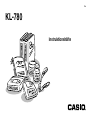 1
1
-
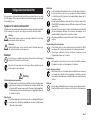 2
2
-
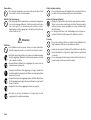 3
3
-
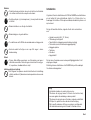 4
4
-
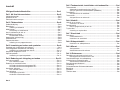 5
5
-
 6
6
-
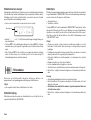 7
7
-
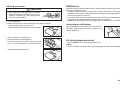 8
8
-
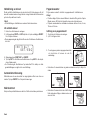 9
9
-
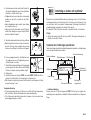 10
10
-
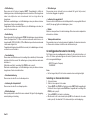 11
11
-
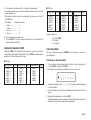 12
12
-
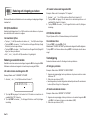 13
13
-
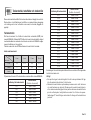 14
14
-
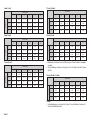 15
15
-
 16
16
-
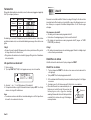 17
17
-
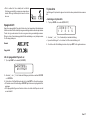 18
18
-
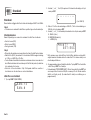 19
19
-
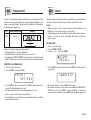 20
20
-
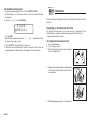 21
21
-
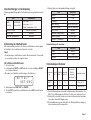 22
22
-
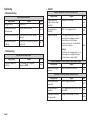 23
23
-
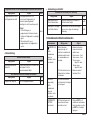 24
24
-
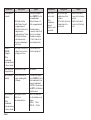 25
25
-
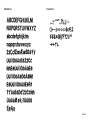 26
26
-
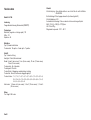 27
27
-
 28
28